Win8应用商店安装软件失败提示0x80240437的解决方法
编辑: 来源:U大侠 时间:2016-02-16
众所周知,从Win8系统开始就拥有应用商店功能,用户下载软件只需要要在应用商店里面就可以下载,不需要再像以前那样到处去找。但是,最近很多用户表示Win8应用商店安装软件失败提示0x80240437,这是怎么回事呢?下面,我们一起来看看Win8应用商店安装软件失败提示0x80240437的解决方法。
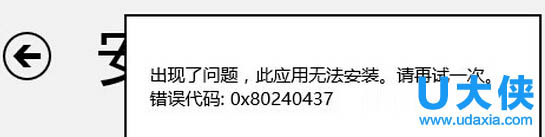
Win8系统
步骤
1.首先,需要返回到Win8系统的传统桌面位置,之后,同时按下键盘上的win+R快捷键打开电脑的运行窗口,在打开的运行窗口中,输入service.msc并单击回车,这样就可以打开Win8电脑的服务窗口了。
2.在打开的服务窗口中,找到Windows Update服务,将其停止,之后直接关闭服务窗口。
3.接下来,双击打开桌面的这台电脑,进入到Win8系统的资源管理器窗口后,在上方的地址栏中输入CWindowsSoftwaredistribution并单击回车,之后,在打开的窗口中将Softwaredistribution文件夹重命名为SoftwaredistributionOld。
4.最后一步,根据前面的两个步骤再次找到Windows Update服务,右键点击,将其启动就可以了。
以上就是Win8应用商店安装软件失败提示0x80240437的解决方法,更多精彩内容继续关注U大侠官网。
分享:






